Die MOMENT-App ist für die Nutzung mit bluetoothfähigen WIDEX MOMENT-Hörgeräten konzipiert.
Mit der App können Sie die Klangeinstellungen Ihrer Hörgeräte steuern und personalisieren.
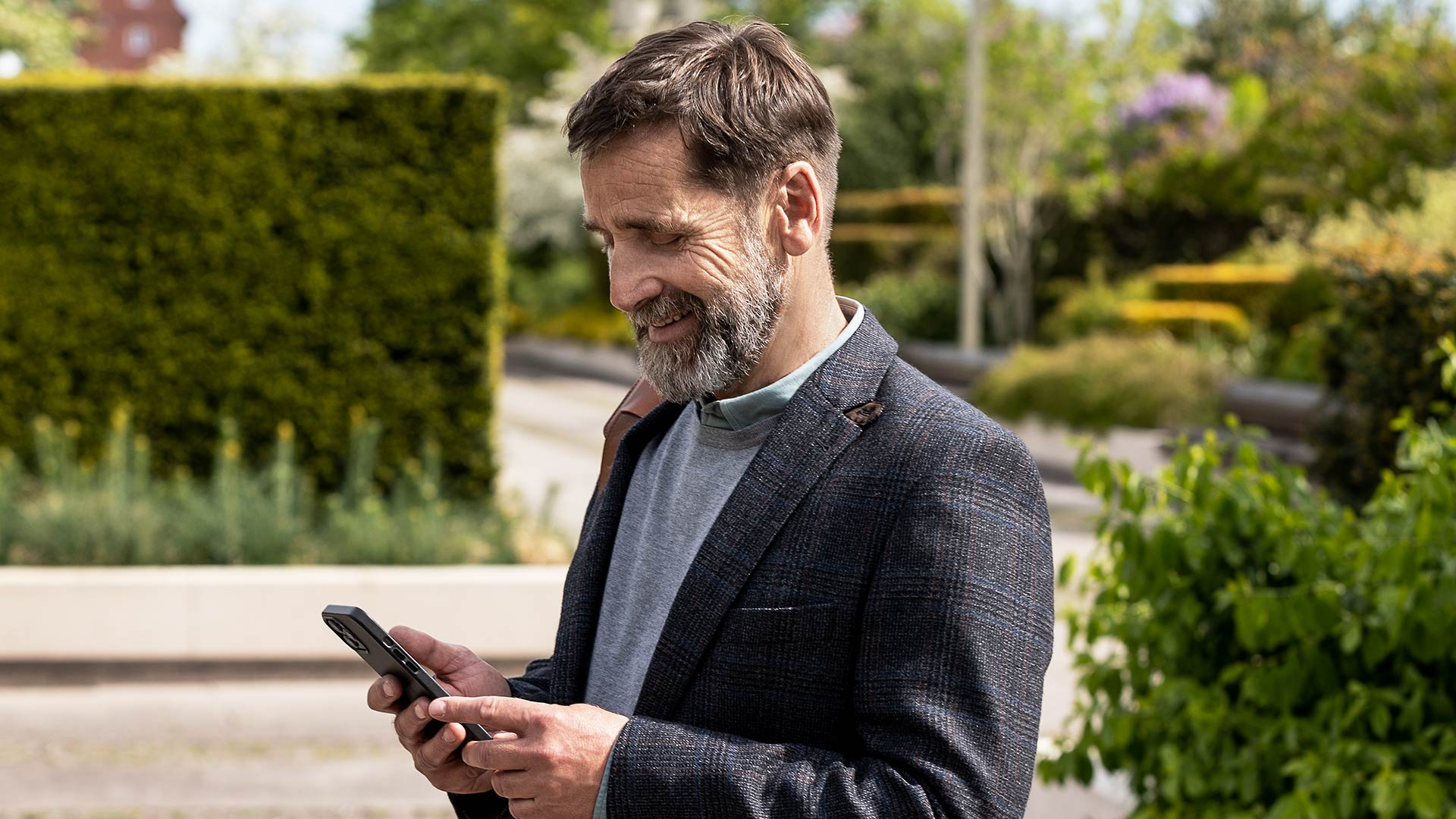
Mit der App können Sie die Klangeinstellungen Ihrer Hörgeräte steuern und personalisieren.

(Beispielhaft am Samsung Galaxy S21, bei anderen Smartphones kann es zu Abweichungen in der Menüführung kommen).